
Innehållsförteckning:
- Författare John Day [email protected].
- Public 2024-01-30 12:38.
- Senast ändrad 2025-01-23 15:10.




För en Halloween -present bestämde jag mig för att göra någon till ett 3D -tryckt LED -skylt som använder utbytbara plexiglasstycken för olika effekter. Jag vill dela detta fantastiska projekt med er och jag hoppas att ni kommer att lära er något av det att inkludera i andra projekt.
Det mesta av materialet kunde bärgas från reservdelar som omkopplare, knapp, lysdioder och ledningar. Men för dem som vill köpa nytt har jag länkarna nere i leveransen. Om du inte har en 3D -skrivare kan den fortfarande tillverkas av trä, kartong eller annat robust material. Om du vill ha en genomgång av projektet kan du titta på videon. Annars får vi gå in på det:)
Tillbehör
3D -skrivare (jag har Ender 3)
Plexiglasark (jag använde 3 mm men 3/4 mm fungerar också)
Dremel/Rotary Tool
WS2812B LED (5x) tillfällig tryckknapp
1 Amp switch
Metallbatteriplattor
Steg 1: Etsa plexiglaset



Börjar med min favoritdel, carving plexiglas. Jag photoshoppade en bild och skrev ut bilden. Jag ville se till att bilden var i bra storlek för ramen och att bilden var proportionell mot plexiglaset jag klippte ut. Efteråt tejpade jag bilden på baksidan för att skissa ut. Jag använde en bordsåg för att exakt gå runt hörnen på pumpan för att klippa ut biten.
När du skär ut bilden är det bästa verktyget att använda en Dremel eller något litet roterande verktyg. För spetsen använde jag en liten, tunn spets för att följa de exakta linjerna. Det var svårt att följa raderna i allmänhet så jag improviserade och gjorde så gott jag kunde. Detta händer på grund av att plexiglasets tjocklek är ett avstånd från själva bilden. Beroende på spetsens rotation är spetsen svår att kontrollera och hoppar runt glaset. Jag fann att det är det bästa sättet att undvika att glida genom att gå med enhetens rotation. Jag gillar att lägga till olika skuggningsstilar eftersom det visas annorlunda under ljuset och lägger till mer en 3D -effekt. För att skugga texten använde jag en spets med större diameter för att täcka ett större område. Detta kan vara en tråkig process och kan ta ganska lång tid beroende på bilddetaljer. Jag satte ner en LED -lampa som gjorde att jag kunde se projektet mycket bättre och följa linjerna mer exakt. Detta projekt är universellt, plexiglaset kan enkelt bytas ut så att du kan skapa flera skisser med olika bitar av plexiglas för det ena 3D -tryckta stativet. Efter att det klippts ut och etsades mätte jag basen för att få en god förståelse för hur brett man ska göra projektet med hjälp av en digital bromsok.
Steg 2: Skriv ut materialet
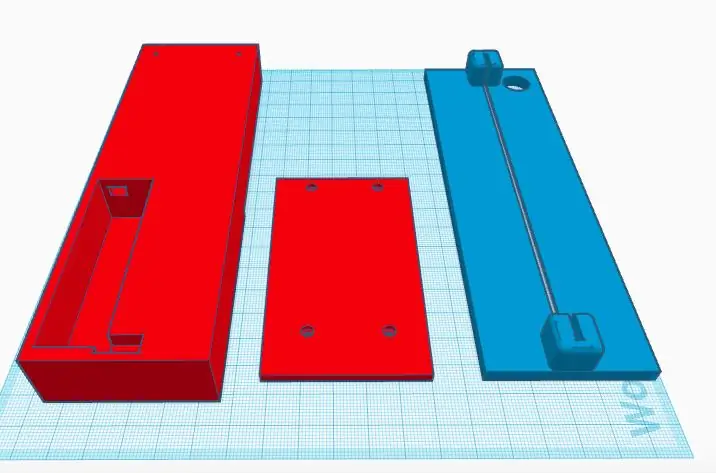
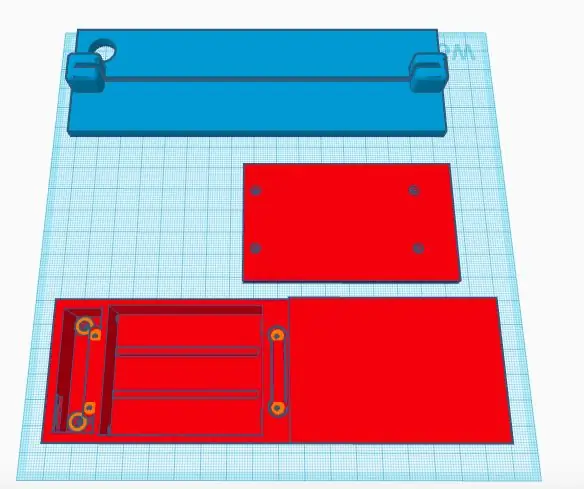
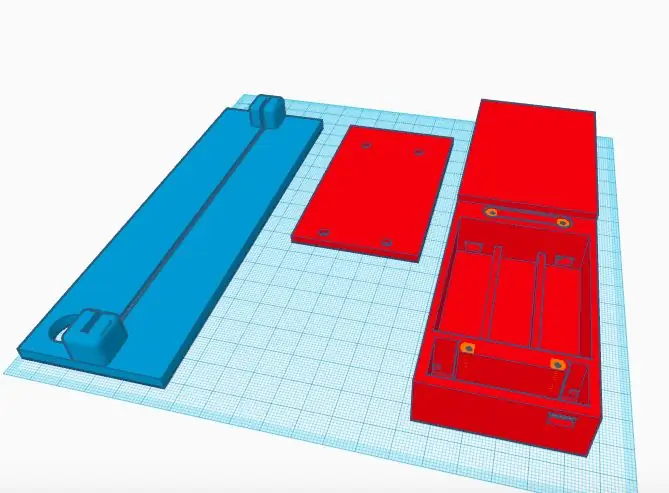
Förstå materialen:
Till att börja med har vi 3D -tryckta delar som börjar med moderkortskåpet. Detta rymmer den programmerbara ATTiny85 och eventuella extra ledningar. På baksidan finns det två hål för de positiva och negativa ledningarna som kommer från batterierna för att driva komponenterna. Nästa lucka nära fronten gör att de tre ledningarna från ATTiny kan driva och styra lysdioderna som sitter ovanpå höljet. Denna huvuddel kombineras som ett batteripaket. Det finns en strömbrytare på framsidan som låter omkring 1 amp ström strömma igenom för att ge komponenterna 4,5 volt att fungera. Batterierna är i serie för att öka spänningen från ett vanligt 1,5v dubbel A -batteri till 4,5v. Det finns två hål som lämnar höljet för de positiva och de negativa trådarna. Det finns fyra skruvhål som gör att locket kan skruvas fast i linje med batteripaketet för att säkra batterierna. Slutligen håller projektets topp plexiglas på plats direkt i mitten av LED -remsan för maximal ljusstyrka. Den har också ett hål för knappen för att ändra färg. Detta lock skruvas in från batteripacksidan och limmas på andra sidan.
Steg 3: Ladda upp Sketch till ATTiny85
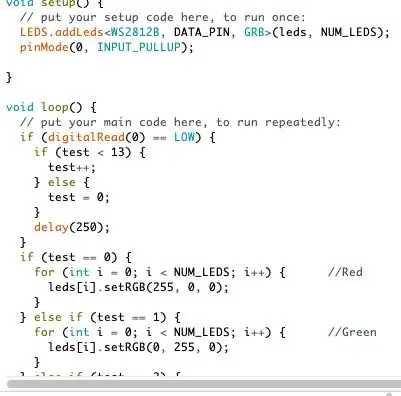
Koden går igenom 7 fasta färger samt 7 olika animationer. Lägg gärna till dina egna färger eller animationer, men var försiktig med de minnesbegränsningar ATTiny85 har. Detta projekt kan också passa en Arduino Nano. Lastutrymmet som bär ATTiny85 kan utökas. Jag kommer också att länka en video om hur man laddar upp till ATTiny85, eftersom det kan vara en lång process. När du trycker på knappen ökas en variabel med en. När variabeln är inställd mellan 0 och 6 kommer den att visa en fast färg. Annars går det igenom animationer. När variabeln går över 13 återställs den till 0 och visar den enfärgade startfärgen.
Här är YouTube -länken för att ladda upp till en ATTiny
Steg 4: Löd, lim och test
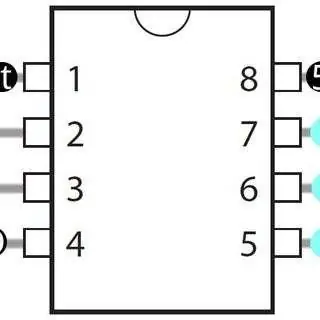

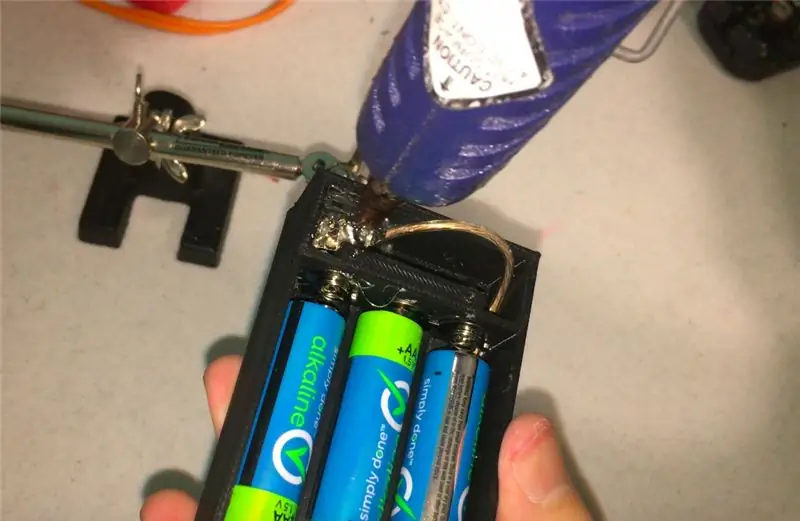
Lödning av trådarna tog ett tag på grund av att man förtonade varje komponent, tog bort alla trådar och passade trådarna mellan de små luckorna. Se till att ha ordentlig ventilation och inte andas in ångorna. Jag hade en fläkt som blåste så ångorna skulle försvinna. Att ha två par hjälpande händer av metall hjälpte till att förbättra lödfogarna istället för att mina skakiga händer höll dem.
I batteripaketet limmade jag metallplattorna på höljet med varmt lim. Under hela projektet varmlimmade jag även trådar och lödfogar för att säkra dem. Jag var tvungen att löda ATTiny85 enligt denna layout. Jordtråden löddes till vänster om ATTiny på stift 4. Från stift 4 fanns det två andra trådar. En gick till marken på LED -remsan och den andra gick till ena sidan av den tillfälliga tryckknappen. Sedan från den andra sidan av tryckknappen gick en tråd till stift 5 som är den nedre högra sidan. Stift 6 användes för att styra LED-signalen och stiftet högst upp till höger hade 5v för att driva styrenheten samt en kabel som ledde till lysdioderna igen för att driva remsan. Knappen användes som en ingångsuppdragning i koden så att den kan ta emot och passera en jordsignal när den trycks in. Jag ser till att testa mina komponenter efter varje steg när de tar emot ström- och jordledningen. Detta hjälper till att ta reda på vad som kan ha orsakat ett problem om ett inträffar och jag kan enkelt gå tillbaka. När jag limmade ihop de 3D -tryckta delarna använde jag ett lim som heter e6000 som torkar ganska snabbt och jag har haft stor tur med att använda detta lim för andra projekt. Jag använde många olika typer av klämmor för att garantera ett starkt band mellan delarna. Det är viktigt att inte klämma fast projektet för hårt eller att bitarna inte rör sig på plats. När jag fixerade klämmorna såg jag till att projektet fortfarande kördes.
Steg 5: Lägg till plexiglas i Project och njut


Jag hoppas att du gillade det här projektet! Låt mig veta om du skapade det här projektet eller vad du tyckte om det här projektet. Om du har några kommentarer, frågor eller andra idéer, låt mig veta i kommentarerna nedan. Tack för din tid och jag hoppas att du har lärt dig värdefulla nyckelpunkter du kan implementera i detta projekt och många andra.
Rekommenderad:
Arduino Car Reverse Parking Alert System - Steg för steg: 4 steg

Arduino Car Reverse Parking Alert System | Steg för steg: I det här projektet kommer jag att utforma en enkel Arduino Car Reverse Parking Sensor Circuit med Arduino UNO och HC-SR04 Ultrasonic Sensor. Detta Arduino -baserade bilomvändningsvarningssystem kan användas för autonom navigering, robotavstånd och andra
Steg för steg PC -byggnad: 9 steg

Steg för steg PC -byggnad: Tillbehör: Hårdvara: ModerkortCPU & CPU -kylarePSU (strömförsörjningsenhet) Lagring (HDD/SSD) RAMGPU (krävs inte) CaseTools: Skruvmejsel ESD -armband/mathermisk pasta med applikator
Akustisk levitation med Arduino Uno Steg-för-steg (8-steg): 8 steg

Akustisk levitation med Arduino Uno Steg-för-steg (8-steg): ultraljudsgivare L298N Dc kvinnlig adapter strömförsörjning med en manlig DC-pin Arduino UNOBreadboardHur det fungerar: Först laddar du upp kod till Arduino Uno (det är en mikrokontroller utrustad med digital och analoga portar för att konvertera kod (C ++)
Plexiglas VESA -fäste för surfplatta: 5 steg

Plexiglas VESA -fäste för surfplatta: Jag har en Lenovo X61t. Det är deras lilla bärbara dator som också är en surfplatta. Jag kör Ubuntu Linux på den men den här instruktionsboken är förmodligen Windows -kompatibel. Jag köpte en VESA monteringsarm från Ergotron. Jag ville kunna flytta om min bärbara dator för bättre erg
Plexiglas etsning del 1: 5 steg
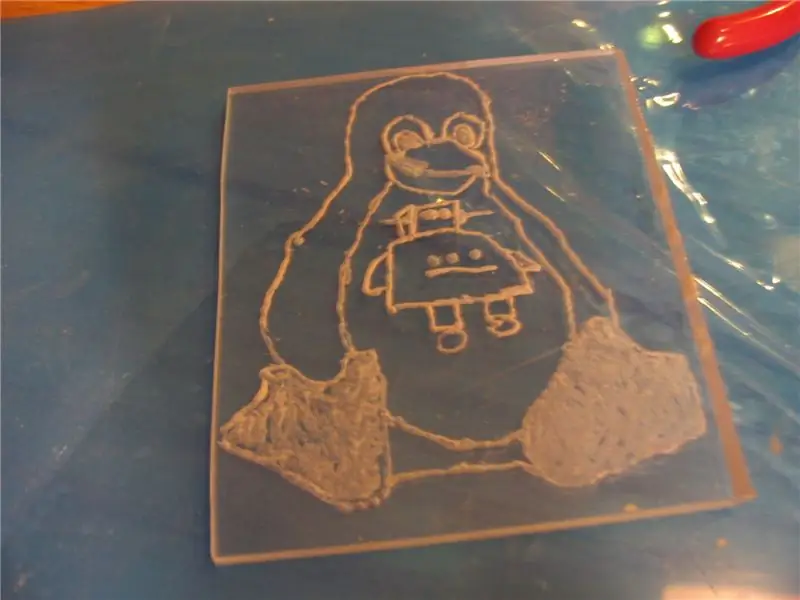
Plexiglas etsning del 1: vi älskar alla bilder på något, vare sig det är bilar eller den instruerbara roboten. i denna serie med tre eller fyra delar kommer jag att visa dig hur du gör spektakulära etsningar av dessa bilder med mycket få verktyg. här kommer jag att använda linux's penguin som ett exempel på
